 |
Настройка отображения панелей прикладного решения
|
|
|
|
Настройка отображения панелей прикладного решения
По умолчанию панель истории не отображается в интерфейсе приложения. Пользователь может самостоятельно включить отобра- жение этой панели в режиме 1С: Предприятие (Главное меню } Вид } Настройка панелей…). Или это может сделать разработчик в конфигу- раторе. Воспользуемся для примера второй возможностью.
В режиме «Конфигуратор»
Закроем приложение и вернемся в конфигуратор. Выделим корень дерева объектов конфигурации ПособиеДляНачинающих, нажатием правой кнопки мыши вызовем контекстное меню и выберем пункт Открыть интерфейс клиентского приложения (рис. 3. 32).
В появившемся окне Интерфейс клиентского приложения справа находится список всех стандартных панелей прикладного решения. Перетащим элемент Панель истории в левую часть окна, в группу Низ (рис. 3. 33).

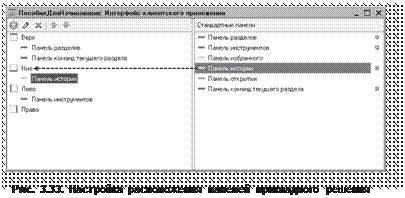 |
Соответственно, если какая-то панель не должна отображаться в прикладном решении по замыслу разработчика, достаточно пере- тащить ее из левого списка направо или нажать кнопку Удалить в командной панели окна. Перетаскиванием мышью в различные группы (Лево, Право и т. п. ) левого списка можно поменять располо- жение видимых панелей в окне прикладного решения.
В режиме «1С: Предприятие»
Запустим «1С: Предприятие» в режиме отладки и увидим, что в нижней части окна приложения отображается панель истории работы пользователя. Нажав на ссылку в этой панели, мы можем открыть для редактирования один из последних измененных элементов справочника (рис. 3. 34).
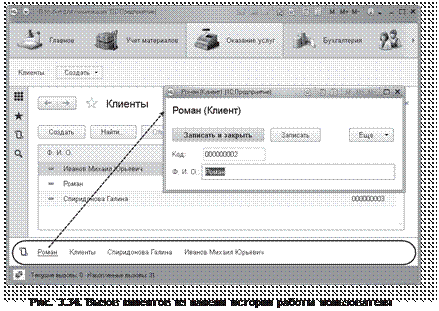 |
Теперь уберем отображение этой панели в режиме 1С: Предприятие, так как постоянно панель истории на экране нам не нужна, она только будет занимать лишнее место. Для этого выполним команду главного меню приложения Вид } Настройка панелей… (рис. 3. 35).
|
|
|
В открывшемся окне Редактор панелей перетащим мышью панель истории в невидимую область, выделенную серым цветом, внизу окна (рис. 3. 36).

Рис. 3. 35. Вызов настройки расположения панелей прикладного решения
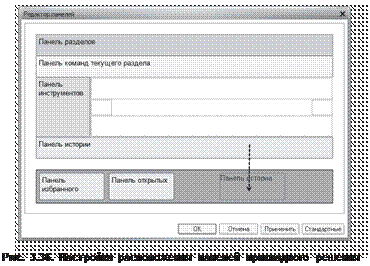 |
Нажмем ОК. В результате панель станет невидимой в окне приклад- ного решения, но она всегда может быть открыта в виде отдельной формы из панели инструментов при нажатии кнопки  .
.
Путем перетаскивания мышью можно не только изменить видимость любой панели, но и поменять ее расположение в окне прикладного решения.
Таким образом, на примере панели истории мы показали возмож- ность настройки отображения панелей прикладного решения в режимах Конфигуратор и 1С: Предприятие. При этом необхо- димо иметь в виду, что настройка панелей в конфигураторе будет актуальна для всех пользователей прикладного решения, в то время как настройка панелей в режиме 1С: Предприятие будет доступна только тому пользователю, который ее выполнил.
Справочник с табличной частью
Теперь мы можем перейти к созданию второго справочника, который будет использоваться в нашей конфигурации, – справочника Сотрудники.
Этот справочник будет устроен несколько сложнее, чем спра- вочник Клиенты. Дело в том, что в нем мы будем хранить не только фамилию, имя и отчество сотрудника, но и информацию о его прошлой трудовой деятельности.
Эта информация однородна по своей структуре (организация, начало, окончание работы, занимаемая должность), но количество преды- дущих мест работы у разных сотрудников может быть различным. Поэтому для хранения такой информации мы будем использовать табличную часть справочника.
|
|
|


